
Índice:
- Autor John Day [email protected].
- Public 2024-01-30 11:37.
- Última modificação 2025-01-23 15:03.

Os LEDs são realmente úteis para qualquer projeto técnico, por isso criamos este tutorial para explicar como conectar LEDs ao Touch Board. Estamos usando um resistor de 270Ω; você pode usar outros resistores, mas eles devem estar na faixa de 220Ω - 470Ω. Recomendamos soldar cabeçalhos ao Touch Board, pois é mais seguro, mas isso não é absolutamente essencial; você pode inserir os fios do jumper diretamente nos pinos do Touch Board.
Etapa 1: Materiais
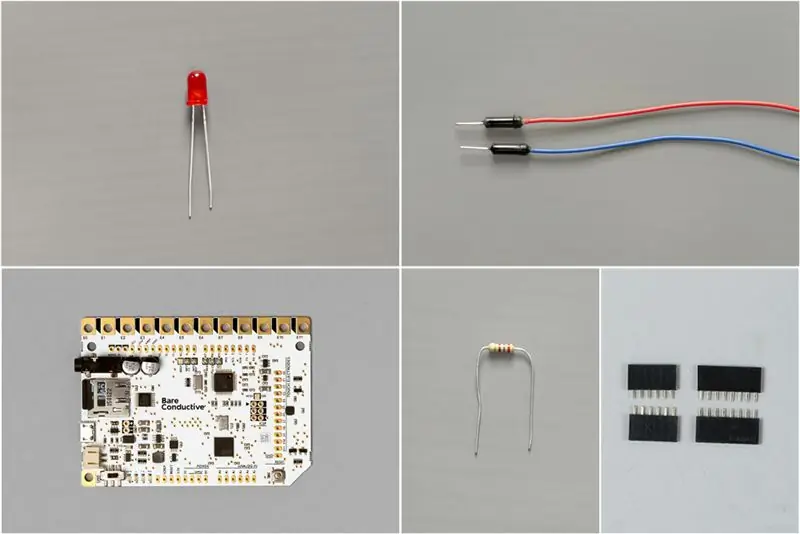
Touch Board
-
cabeçalhos
CONDUZIU
fios de ligação
Resistor 270Ω
Etapa 2: configurar o Touch Board

Se você ainda não configurou o Touch Board, faça-o agora seguindo este tutorial.
Vamos usar o esboço “touch_mp3_with_leds.ino”. Selecione o esboço do Sketchbook e clique em upload.
Etapa 3: cabeçalhos de solda

A próxima etapa é opcional - soldar os conectores no Touch Board. Se você não soldou cabeçalhos antes, recomendamos a leitura dos artigos do Sparkfun aqui. Como alternativa, você pode inserir os fios de jumper diretamente nos pinos do Touch Board.
Etapa 4: conecte o LED e o resistor à placa de ensaio
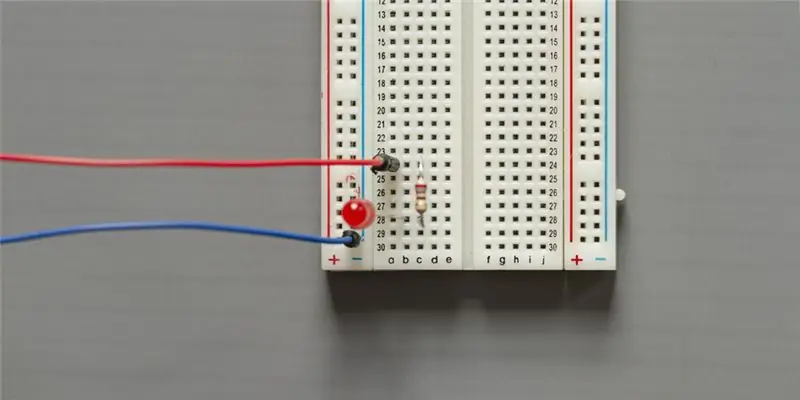

Agora é hora de trabalhar no breadboard. Primeiro, insira seu resistor de 270Ω entre duas linhas numeradas. Então dê uma olhada no seu LED. Você pode ver que uma perna é mais longa do que a outra. Esta é a perna positiva e você precisa colocá-la na mesma linha de uma das extremidades do resistor. A perna mais curta, que é a perna negativa, deve ser inserida na linha marcada com o sinal -.
Conecte uma extremidade do fio jumper vermelho à extremidade livre do resistor e uma extremidade do fio jumper azul à linha marcada com um -. Sua placa de ensaio deve ser semelhante às imagens à direita.
Etapa 5: conectar a placa de toque à placa de ensaio

Quando terminar com a placa de ensaio, conecte o fio jumper azul ao pino GND na Touch Board e o fio jumper vermelho ao pino A5. Deve ser semelhante à imagem à direita: o pino A5 está conectado ao resistor e o pino GND ao LED.
Etapa 6: Ligue e toque no eletrodo


Conecte a placa à alimentação e toque no eletrodo 11. Agora ele deve acender o seu LED! E é assim que é fácil acender um LED com o Touch Board.
Dê uma olhada na linha 97 no código “touch_mp3_with_leds”. Todos os pinos nesta matriz, então 0, 1 10, 11, etc., são os pinos que foram mapeados para os eletrodos. Neste exemplo, conectamos um LED a A5 e o ligamos com o eletrodo E11, mas você também pode conectar um LED ao pino 0 e ligá-lo com o eletrodo E0. Você também pode conectar mais de um LED, como fizemos na imagem à direita. Gostaríamos muito de ouvir suas idéias, então compartilhe suas criações conosco enviando-nos suas imagens ou vídeos no Instagram ou Twitter ou enviando um e-mail para [email protected].
Recomendado:
DIY 37 Leds Arduino Roulette Game: 3 etapas (com imagens)

Faça você mesmo 37 Leds Arduino Roulette Game: Roulette é um jogo de cassino com o nome da palavra francesa que significa rodinha
Magic Hercules - Driver para LEDs digitais: 10 etapas

Magic Hercules - Driver para LEDs digitais: Visão geral rápida: O módulo Magic Hercules é um conversor entre o conhecido e simples SPI para o protocolo NZR. As entradas do módulo têm uma tolerância de +3,3 V, para que você possa conectar com segurança qualquer microcontrolador operando na tensão de +3,3 V. O uso de
LEDs sincronizados em toda a vizinhança: 5 etapas (com imagens)

LEDs sincronizados em toda a vizinhança: eu tinha algumas barras de LED sem fio que pensei que poderia lançar para as férias. Mas, no meu quintal, eles também poderiam ter sido conectados. Então, qual é o desafio mais legal? Decorações de LED em todas as casas do meu quarteirão com displ
FLOODLIGHT DIY W / AC LEDs (+ EFICIENCY VS DC LEDs): 21 etapas (com imagens)

FLOODLIGHT DIY W / AC LEDs (+ EFICIENCY VS DC LEDs): Neste vídeo / instrutível, estarei fazendo um projetor com chips de LED AC sem driver extremamente baratos. Eles são bons? Ou são lixo completo? Para responder a isso, farei uma comparação completa com todas as minhas luzes DIY feitas. Como de costume, por um preço barato
Touch Less Touch Switch: 11 etapas

Touch Less Touch Switch: na situação COVID-19 prevalecente, introduzindo uma interface de usuário sem toque para máquinas públicas para evitar a propagação da pandemia pela comunidade
